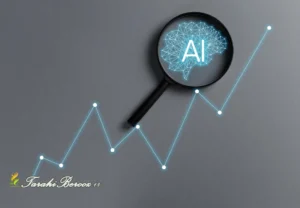ارور 404 وردپرس یکی از خطاهای رایجی است که برای بیشتر سایتهای وردپرسی رخ میدهد. زمانی که آدرس صفحه یا صفحاتی از سایت به اشتباه در مرورگر وارد شده باشد یا به هر دلیلی مشکلی در یافتن صفحه و نمایش آن پیش بیاید خطای 404 در وردپرس نمایش داده خواهد شد که در این صورت باید اقدام به بررسی کنید ببینید اولاً مشکل از کجاست و سپس بر اساس آن اقدام به رفع ارور 404 وردپرس کنید.
در این مقاله به این موضوع میپردازیم که ارور 404 وردپرس چیست و در شرایط گوناگون مثل خطای 404 بعد از تغییر پیوند یکتا در وردپرس چگونه باید مشکل را برطرف کنیم. اگر شما هم با این خطا مواجه شدهاید، تا انتها برای رفع این مشکل با ما همراه باشید.
آموزش رفع ارور 404 وردپرس
همانطور که اشاره شد خطای 404 وردپرس در زمانی که به هر دلیل آدرس صفحه مورد نظر با مشکلی مواجه شود رخ میدهد. این مشکل میتواند در هر صفحهای از سایت رخ دهد که شامل نوشتهها، برگهها، دستهبندی، محصولات و حتی پیشخوان وردپرس نیز میتواند باشد.
رایجترین دلایلی که باعث به وجود آمدن خطای 404 در وردپرس میشوند شامل موارد زیر هستند.
- وارد کردن آدرس اشتباه در مرورگر که در این صورت مشکل از سمت سایت نبوده و جای نگرانی ندارید.
- خراب شدن فایل htaccess. وردپرس با نصب افزونه یا ایجاد تغییرات در سرور
- تغییر پیوندهای یکتا در وردپرس و عدم فعال سازی ریدایرکت 301
- قرنطینه شدن فایل های حیاتی سایت (بدلیل باگ امنیتی) توسط فایروال سرور و هاستینگ
حال که با دلایل به وجود آمدن خطای 404 وردپرس آشنا شدید، در ادامه به معرفی روشهای مختلف رفع این خطا در وردپرس به شکلهای مختلفی روی سایت آنلاین و لوکال هاست میپردازیم.
رفع ارور 404 وردپرس در سایت
وقتی خطای 404 در وردپرس رخ میدهد بسته به قالبی که از آن استفاده میکنید، صفحهای با ظاهر متفاوت نمایش داده میشود. اما در هر صورت که حالت معمول ان است، عدد 404 در محتوای صفحه قابل مشاهده بوده و پیغامی مبنی بر پیدا نشدن صفحه مورد نظر نمایش داده میشود.
دلیل بیشتر اینکه کلیه پستهای وردپرس با ارور 404 مواجه میشوند به خراب شدن فایل htaccess. برمیگردد. این خرابی میتواند به دلایل متعددی از جمله تغییر دادن، دسترسی دادن به سایر افزونهها برای درج کد و… رخ دهد که به دلیل ناهماهنگی پیش آمده کدها به درستی درج نشده و با صفحه not found مواجه میشویم.
در این حالت کاری که باید برای برطرف کردن خطا کنید اصلاح فایل htaccess. است. شما برای این ار دو راه دارید. در روش اول میتوانید به کمک خود وردپرس این کار را انجام دهید و در روش دوم میتوانید به صورت دستی با قرار دادن کدها این فایل را اصلاح کنید.
برای روش اول کافی است مشابه تصویر زیر به منوی تنظیمات> پیوندهای یکتا در پیشخوان وردپرس مراجعه کنید. بدون اینکه تغییری در گزینههای پیوند یکتا ایجاد کنید به پایین صفحه رفته و روی دکمه ذخیره تغییرات کلیک کنید.
با انجام این کار فایل htaccess. قبلی حذف شده و فایل جدید با ساختار درست ایجاد میشود. اگر این کار را انجام دادید و مشکل همچنان پا برجا بود، وارد مسیر public_html در هاست خود شده و سپس نام فایل htaccess. را به نام دیگری همچون htaccess-old. تغییر دهید. سپس مجدداً همین کار را تکرار کنید.
در روش دوم میتوانید مستقیما کدهایی که باید در فایل htaccess. قرار دهید را با ویرایش کردن این فایل اصلاح کنید. برای این منظور کافی است کدهای زیر را به این فایل که در مسیر public_html هاست قرار دارد، با کدهای موجود جایگزین کنید. دقت داشته باشید که این فایل جزو فایلهای مخفی وردپرس است که در صورت استفاده از هاست سی پنل باید از طریق دکمه settings تیک گزینه show hidden files را فعال کنید.
# BEGIN WordPress
<IfModule mod_rewrite.c>
RewriteEngine On
RewriteBase /
RewriteRule ^index\.php$ - [L]
RewriteCond %{REQUEST_FILENAME} !-f
RewriteCond %{REQUEST_FILENAME} !-d
RewriteRule . /index.php [L]
</IfModule>
# END WordPressدر صورتی که تا اینجا موفق به رفع مشکل نشدید، لازم است بدانید که در پوشههای /wp-content/ و /wp-includes/ که در مسیر public_html هاست قرار دارند نیز فایلی با نام htaccess. قرار دارد که میتوانید کدهای فوق را نیز به آنها اضافه کرده و بررسی کنید که خطا برطرف شده است یا خیر!
رفع خطای 404 وردپرس در لوکال هاست
گاهی اوقات این خطا در لوکال هاست وردپرس رخ میدهد که دلیل ان به ساختار پیوند یکتا وردپرس بر میگردد. به دلایلی که برنامههای لوکال هاست مثل زمپ سرور و ومپ سرور دارند باید از پیوند یکتای پیشفرض وردپرس در لوکال هاست استفاده کنید. در صورت استفاده از پیوند یکتا که بر اساس نام یا سایر گزینهها باید همه نوشتهها با صفحه 404 مواجه خواهند بود.
کافی است طبق تصویر بالا به مسیر تنظیمات> پیوندهای یکتا در پیشخوان وردپرس مراجعه کرده و گزینه ساده را برای پیوندهای یکتا انتخاب کنید.
رفع خطا 404 بعد از نصب بسته نصبی
یکی از مواردی هم که خطا 404 زیاد در ان رخ میدهد به محض نصب بسته نصبی قالب وردپرس است. اگر بعد از نصب بسته نصبی با این خطا مواجه شدید، کافی است به همان حالتی که در روش اول توضیح داده شد خطا را رفع کنید.
یعنی یک بار روی دکمه ذخیره تغییرات در پیوندهای یکتا کلیک کرده یا اینکه کدی که معرفی کردیم را به فایل htaccess. اضافه کنید.
آموزش ریدایرکت 404 به صفحه اصلی وردپرس
یکی از راههایی که برای استفاده در صفحه 404 کاربردی به نظر میرسد ریدایرکت کردن صفحات 404 به صفحه اصلی سایت است. برای این کار کافی است از افزونه All 404 Redirect to Homepage برای این کار استفاده کنید.
آموزش حل خطای 404 با قرنطینه فایل های سایت توسط فایروال سرور
حالت دیگری که ممکن است سایت وردپرسی خطای 404 داده شود قرنطینه شدن بعضی از فایل های سایت مثل index.php می باشد. که این قرنطینه توسط فایروال های سرور به ظن آسیب پذیر بودن سایت شما پس از اسکن صورت می پذیرد. در این حالیت شما به هیچ قسمت سایت دسترسی ندارید حتی بخش مدیریت یا داشبورد!
حال راه حل چیست؟ ابتدا باید با ارتباط با پشتیبانی هاستینگ خود بخواهید موارد که احتمالا باعث قرنطینه شدن توسط فایروال شده است را به شما معرفی کنند و بعد از آن شما اقدام به رفع مشکلات امنیتی احتمالی در کد های خود کنید و سپس نتیجه را به هاستینگ بگید. حال یا خودتان میتوانید بعد از اصلاح یا حذف فایل های آسیب دیده سایت را مجدد راه اندازی کنید یا با ارتباط با هاستینگ مسئاله را حل و فصل نمایید.